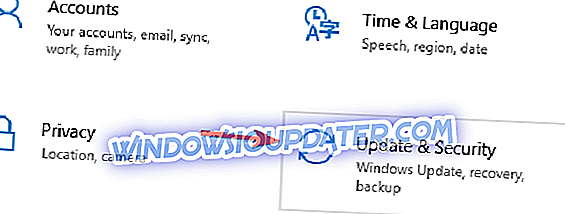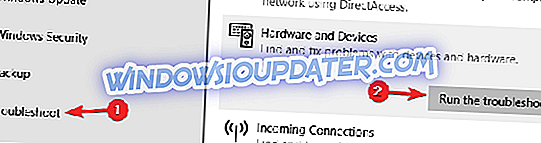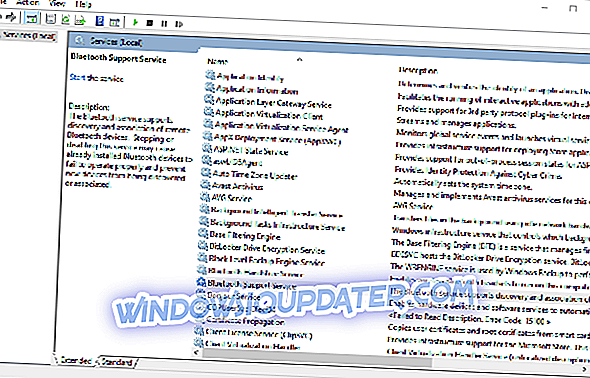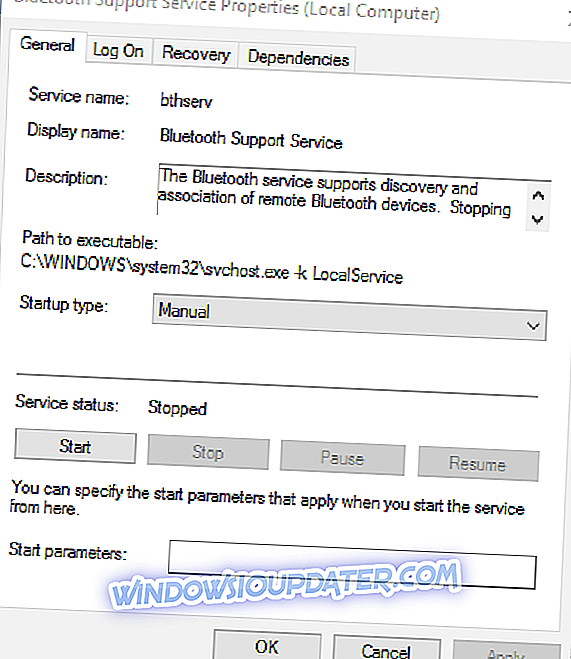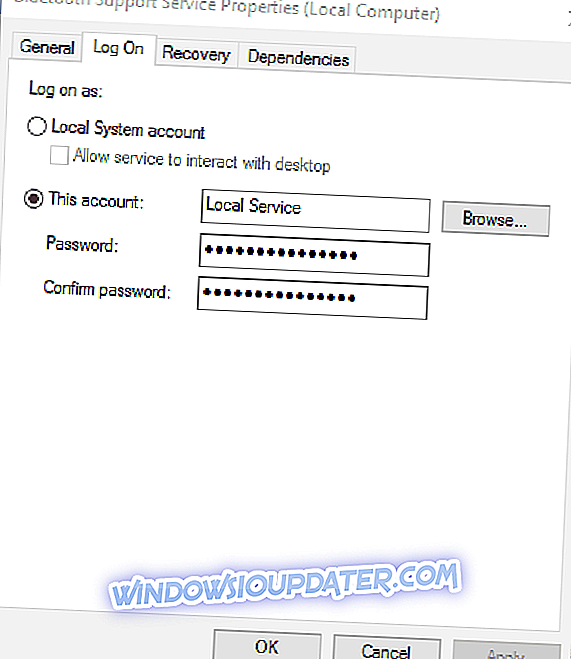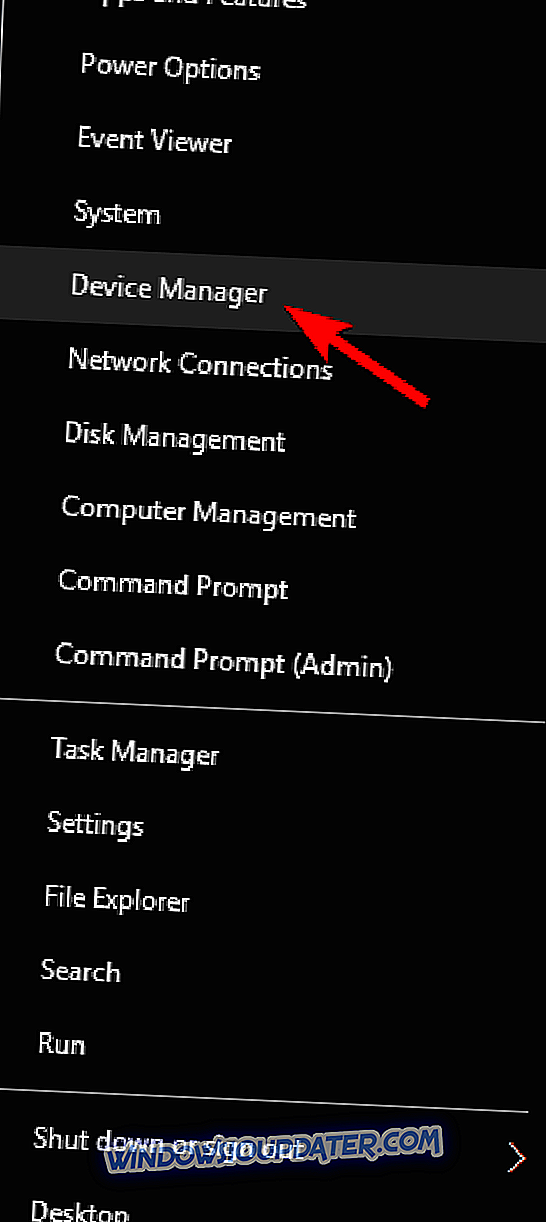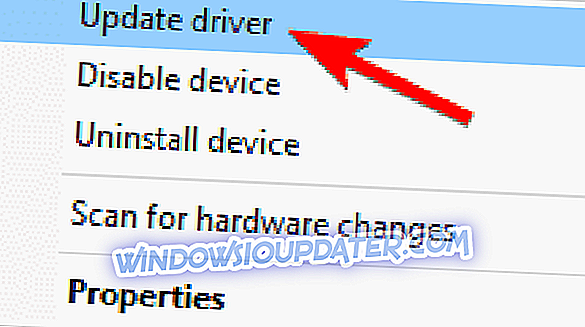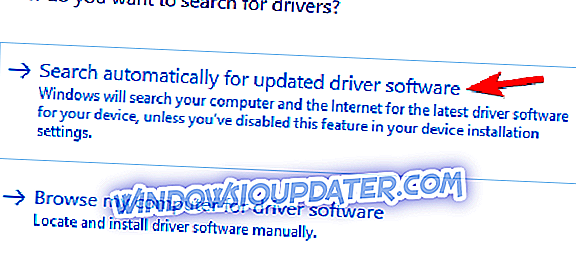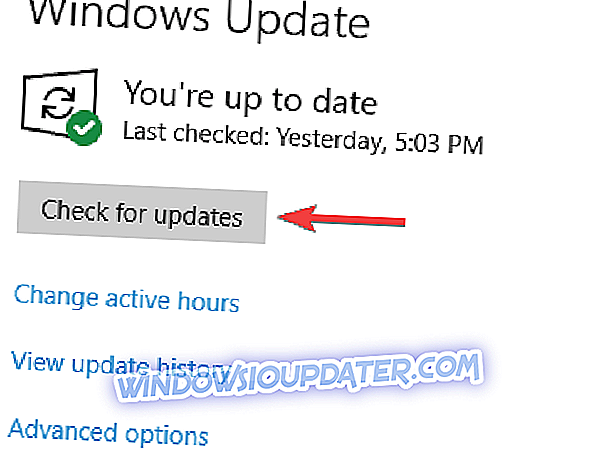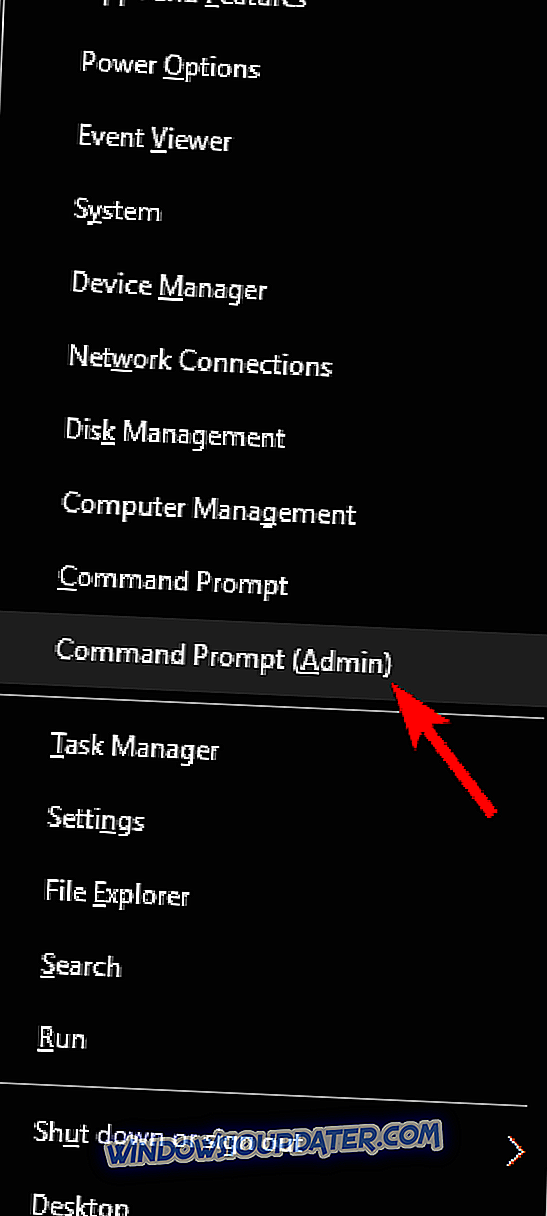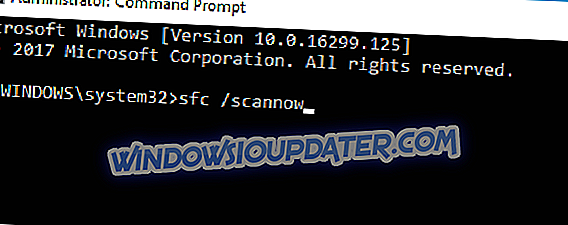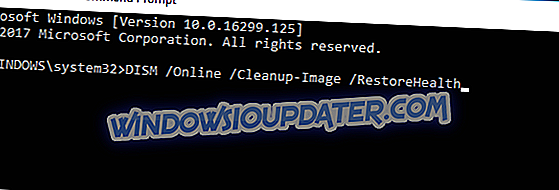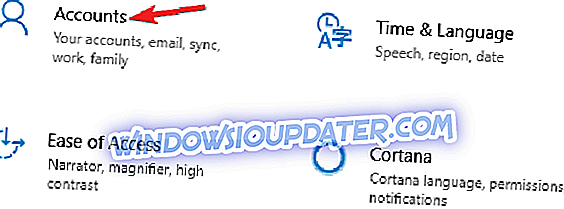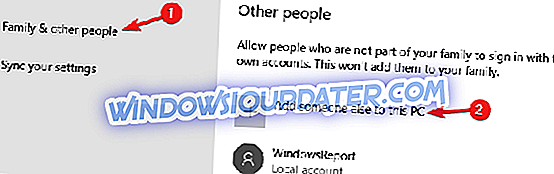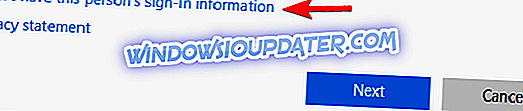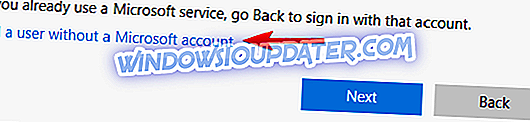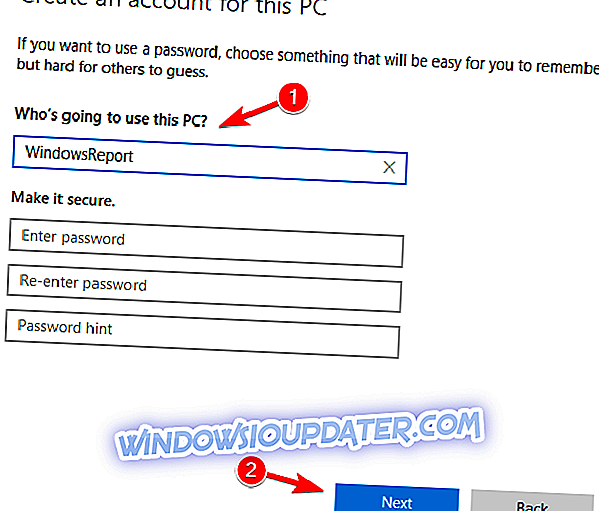O erro 1079 do serviço de suporte Bluetooth declara: “ Erro 1079: A conta especificada para este serviço é diferente da conta especificada para os outros serviços em execução no mesmo processo. Você está recebendo esse erro ao tentar conectar ou emparelhar dispositivos Bluetooth? Se for assim, pode ter algo a ver com a conta do Sistema Local que inicia os serviços ou a incompatibilidade de driver.
Como corrigir erro de serviço de suporte Bluetooth 1079?
Erro de serviço de suporte Bluetooth 1079 pode causar muitos problemas no seu PC e falando de erros de Bluetooth, aqui estão alguns problemas comuns que os usuários relataram:
- O serviço de suporte Bluetooth parou o Windows 7 - Esse problema pode afetar praticamente qualquer versão do Windows e, mesmo que você não use o Windows 10, você deve conseguir corrigir esse problema usando uma de nossas soluções.
- Erro 1068 Serviço Bluetooth - Este é outro erro de Bluetooth que você pode encontrar. Esse erro geralmente é causado por seus drivers, portanto, mantenha-os atualizados.
- Serviço de suporte a Bluetooth ausente, desativado, interrompido, desativado - Se você estiver com problemas com o serviço de suporte Bluetooth, talvez consiga corrigir o problema realizando uma varredura SFC e DISM.
- Serviço de suporte Bluetooth o sistema não consegue encontrar o caminho especificado - Esse é outro problema comum com o Bluetooth, e você pode consertá-lo simplesmente mantendo seu sistema atualizado.
- O Windows não pôde iniciar o erro do serviço de suporte Bluetooth 1079 - Esse problema pode ocorrer se o serviço de Suporte Bluetooth não estiver configurado corretamente. Basta alterar a configuração deste serviço e o problema será resolvido.
- Erro de serviço de suporte Bluetooth 1053 - Este é outro problema comum com o Bluetooth, mas você deve ser capaz de consertá-lo usando uma de nossas soluções.
Solução 1 - Execute a solução de problemas de hardware
Se você está recebendo o erro de serviço de suporte Bluetooth 1079 no seu PC, você pode resolvê-lo simplesmente executando uma solução de problemas. O Windows vem com vários solucionadores de problemas que podem corrigir problemas comuns e, para executar o solucionador de problemas, faça o seguinte:
- Pressione a tecla Windows + I para abrir o aplicativo Configurações . Vá para a seção Atualização e Segurança .
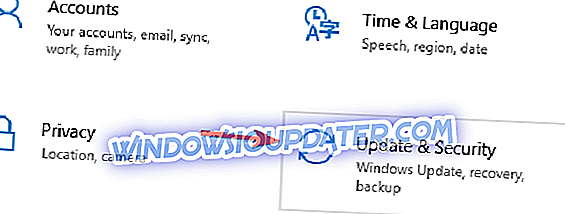
- Selecione Solução de problemas no menu à esquerda. Agora escolha Hardware e Dispositivo na lista e clique em Executar o solucionador de problemas .
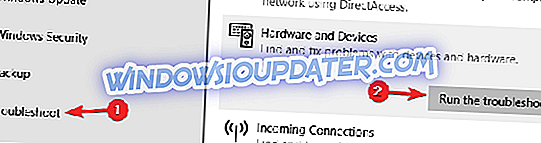
Depois que a solução de problemas for iniciada, siga as instruções na tela para concluí-la. Depois que a solução de problemas terminar, verifique se o problema ainda está lá. Se o problema persistir, convém executar a solução de problemas do Bluetooth também.
Solução 2 - Configurar o Serviço de Suporte Bluetooth
O serviço de suporte Bluetooth detecta seus dispositivos Bluetooth. Portanto, é bastante essencial que isso esteja ativado. Além disso, você pode precisar ajustar suas configurações da seguinte maneira.
- Clique no botão Cortana na barra de tarefas e digite "serviços" em sua caixa de pesquisa.
- Em seguida, você deve selecionar Serviços para abrir a janela no instantâneo diretamente abaixo.
- Agora clique duas vezes em Serviço de Suporte Bluetooth .
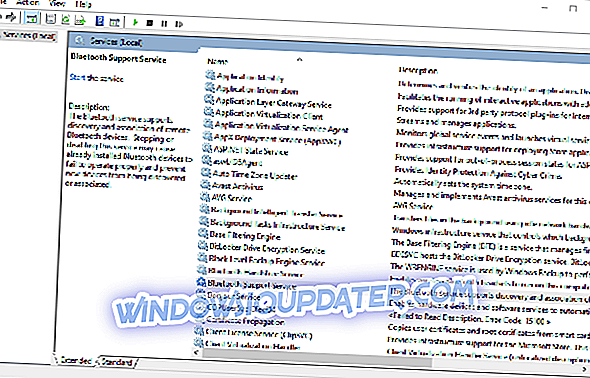
- Se o Serviço de Suporte Bluetooth estiver desativado, clique no menu suspenso Tipo de inicialização e selecione Manual a partir dele.
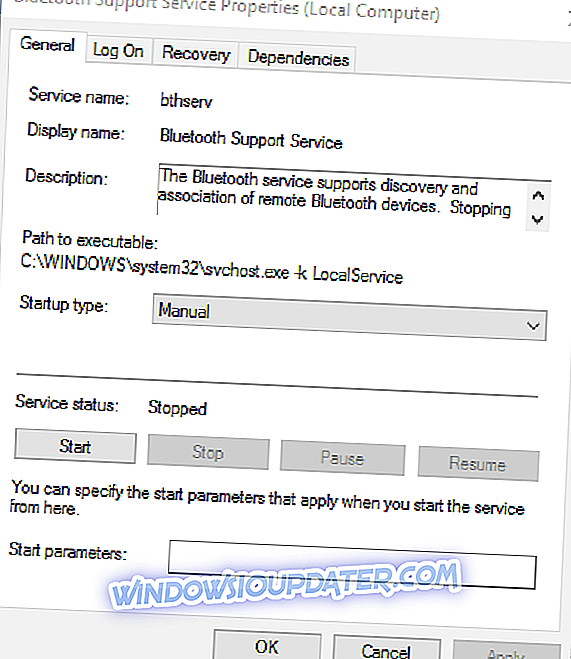
- Clique na guia Logon na parte superior da janela e selecione o botão de opção Esta conta se a conta Sistema local estiver selecionada no momento.
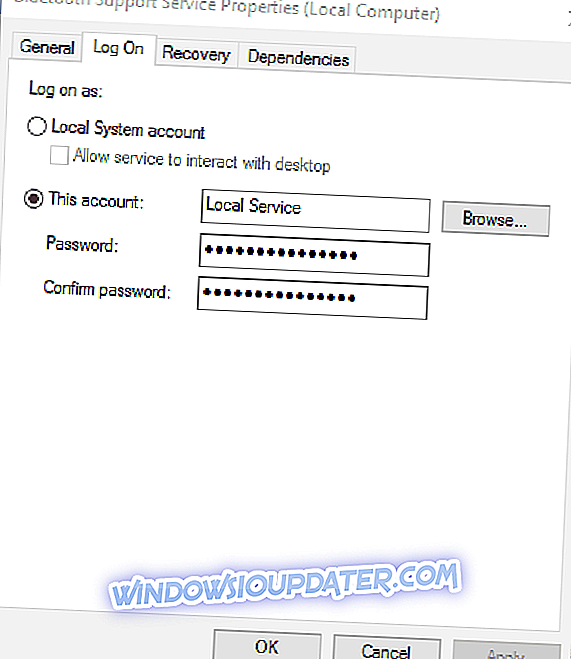
- Agora, digite NT AUTHORITY \ LocalService na caixa de texto Esta conta. Deixe as caixas de texto Senha e Confirmar senha em branco.
- Pressione os botões Aplicar > OK para confirmar as novas configurações do Serviço de Suporte Bluetooth.
- Em seguida, volte para a guia Geral e pressione o botão Iniciar para reiniciar o Serviço de Suporte Bluetooth.
Solução 3 - Atualizar o driver Bluetooth
Se você atualizou recentemente para o Windows 10, talvez seja necessário atualizar o driver do Bluetooth. O driver Bluetooth pode não ser compatível com a nova plataforma. Você pode atualizar o driver Bluetooth com o Gerenciador de dispositivos ou software de terceiros.
- Para abrir o Gerenciador de dispositivos, pressione a tecla Win + X e selecione Gerenciador de dispositivos no menu.
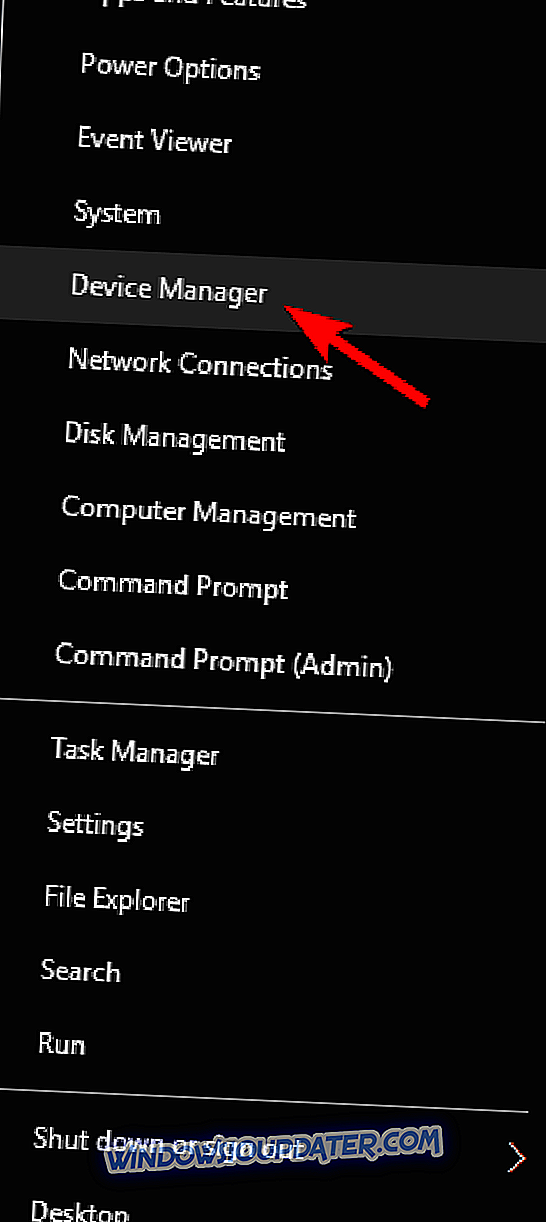
- Em seguida, clique em Rádios Bluetooth listados no Gerenciador de dispositivos.
- Agora você deve clicar com o botão direito do mouse em seu adaptador Bluetooth e selecionar Atualizar driver .
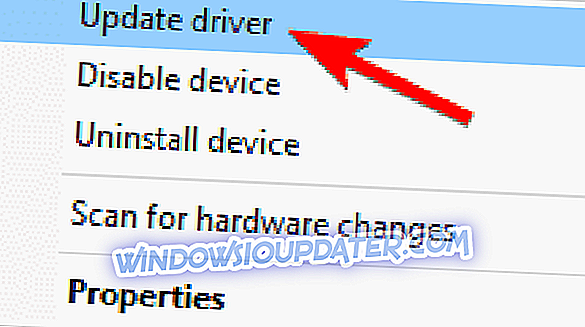
- Clique na opção Pesquisar automaticamente por software de driver atualizado e, em seguida, pressione o botão Avançar . Em seguida, o Windows atualizará o driver Bluetooth se houver mais softwares de driver de atualização.
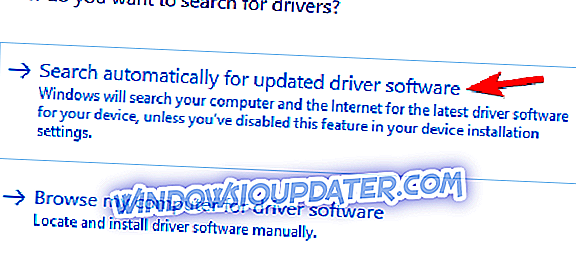
Se esse método não funcionar, você sempre poderá fazer o download do driver ausente automaticamente usando uma ferramenta de terceiros. TweakBit Driver Updater permite que você baixe os drivers ausentes automaticamente com apenas alguns cliques, por isso, se você não quiser procurar manualmente os drivers, não deixe de experimentar esta ferramenta.
Solução 4 - Alterne o dispositivo Bluetooth para o modo de detecção
Você também deve ativar o dispositivo Bluetooth que está tentando emparelhar com a área de trabalho ou o laptop e alterná-lo para o modo de descoberta. A maneira como você alterna para o modo de descoberta depende muito do dispositivo. Teclados, mouse e fones de ouvido geralmente têm um botão que você precisa pressionar por alguns segundos. Se você não souber como alternar um dispositivo para o modo de descoberta, verifique o manual para obter mais detalhes.
Solução 5 - Instale as atualizações mais recentes
Se você está recebendo o erro de serviço de suporte Bluetooth 1079 no seu PC, você pode consertar o problema simplesmente instalando as atualizações mais recentes. Certos erros no Windows 10 podem causar problemas com o Bluetooth para aparecer, e a melhor maneira de corrigi-los é manter seu sistema atualizado.
Na maioria das vezes, o Windows 10 instala automaticamente as atualizações ausentes, mas às vezes você pode perder uma ou duas atualizações, e isso pode causar esse e outros erros. No entanto, você sempre pode verificar atualizações manualmente, fazendo o seguinte:
- Abra o aplicativo Configurações .
- Quando o aplicativo Configurações for aberto, acesse a seção Atualização e segurança .
- Agora clique no botão Verificar atualizações .
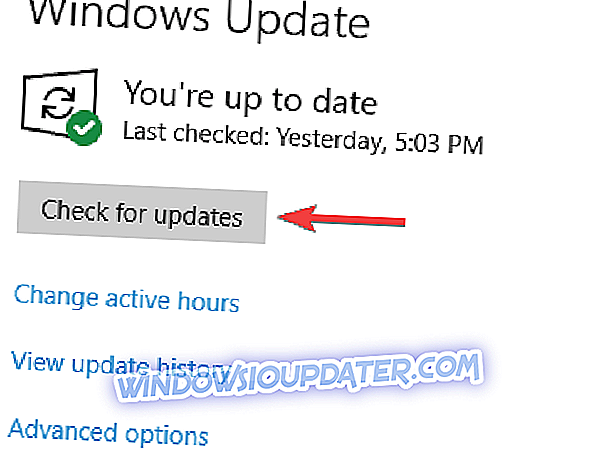
Se houver atualizações disponíveis, o Windows as baixará automaticamente em segundo plano. Depois que as atualizações forem baixadas, reinicie o computador para instalá-las. Depois que as atualizações mais recentes estiverem instaladas, verifique se o problema ainda está lá.
Solução 6 - Execute uma varredura SFC e DISM
De acordo com os usuários, às vezes, o erro 1079 do serviço de suporte Bluetooth pode aparecer se a instalação do Windows 10 estiver danificada. No entanto, você pode consertar esse problema simplesmente executando uma varredura SFC e DISM. Isso é bem simples de fazer, e você pode fazer isso seguindo estas etapas:
- Pressione a tecla Windows + X para abrir o menu Win + X. Agora selecione Prompt de Comando (Admin) na lista. Se o Prompt de Comando não estiver disponível, você também poderá usar o PowerShell (Admin) .
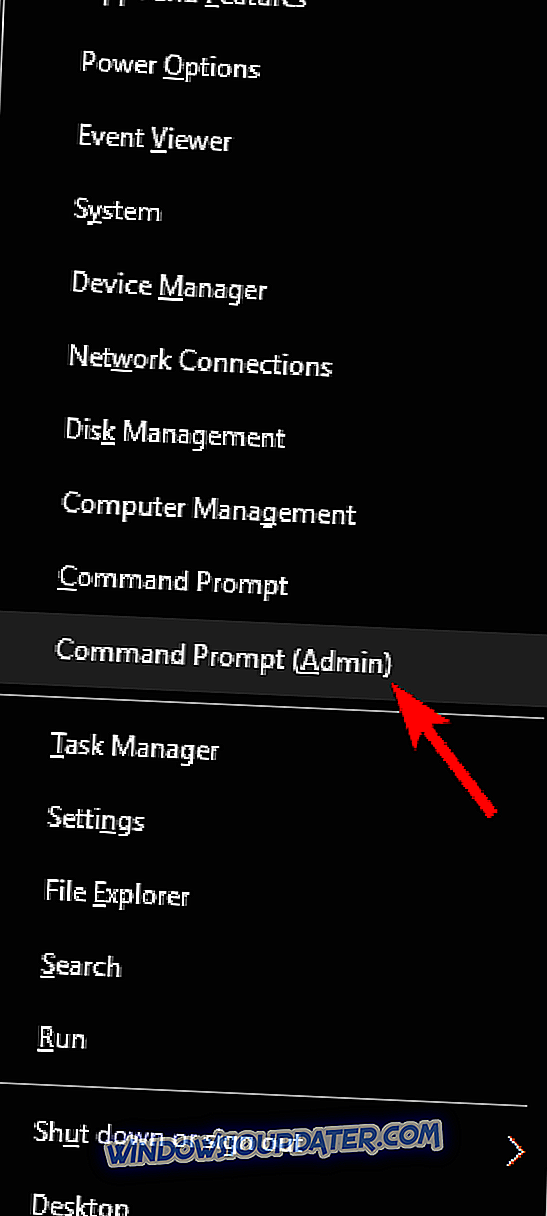
- Prompt de Comando será aberto agora. Digite o comando sfc / scannow e pressione Enter .
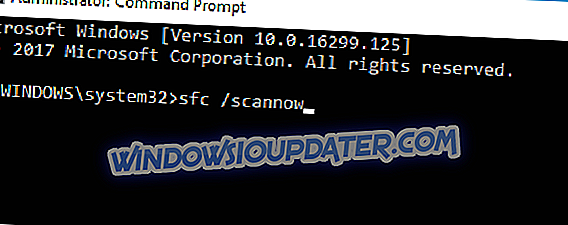
- A verificação será iniciada e tentará reparar arquivos corrompidos. Esse processo pode levar cerca de 15 minutos, portanto não o interrompa.
Depois que a varredura do SFC for concluída, verifique se o problema foi resolvido. Se o problema persistir, aconselhamos que você faça uma varredura do DISM. Para fazer isso, siga estas etapas:
- Inicie o Prompt de Comando como administrador.
- Entre no DISM / Online / Cleanup-Image / RestoreHealth e pressione Enter para executá-lo.
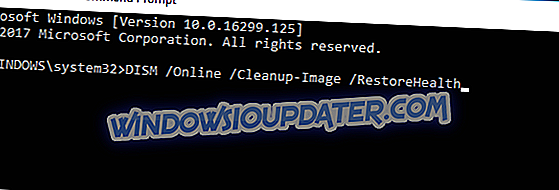
- A varredura do DISM começará agora. Esta verificação pode demorar cerca de 20 minutos ou mais, por isso não a interrompa.
Depois que a varredura do DISM terminar, verifique se o problema ainda está lá. Se você não foi capaz de executar a varredura SFC antes, você pode tentar executá-lo agora e verificar se isso resolve o problema.
Solução 7 - Crie uma nova conta de usuário
Erro de serviço de suporte Bluetooth 1079 pode aparecer no seu PC se sua conta de usuário estiver corrompida. Como não há maneira fácil de reparar sua conta de usuário, o melhor curso de ação seria criar uma nova conta de usuário. Isso é relativamente simples, e você pode fazer isso seguindo estas etapas:
- Abra o aplicativo Configurações e vá para a seção Contas .
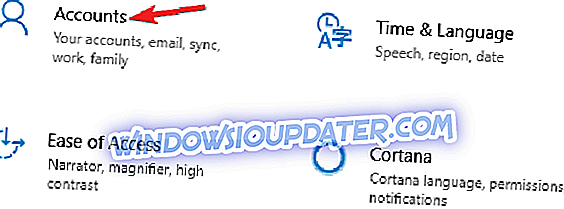
- Escolha Família e outras pessoas no menu à esquerda. Agora selecione Adicionar outra pessoa a este PC .
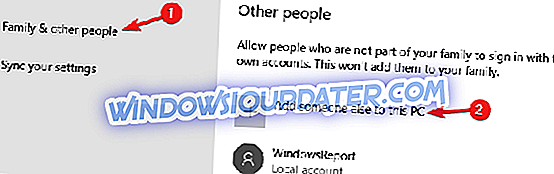
- Escolha Eu não tenho informações de entrada desta pessoa .
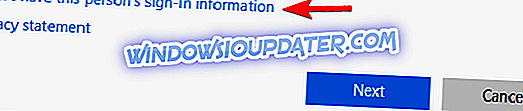
- Clique em Adicionar um usuário sem uma conta da Microsoft .
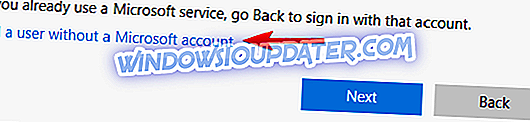
- Digite o nome de usuário da nova conta e clique em Avançar .
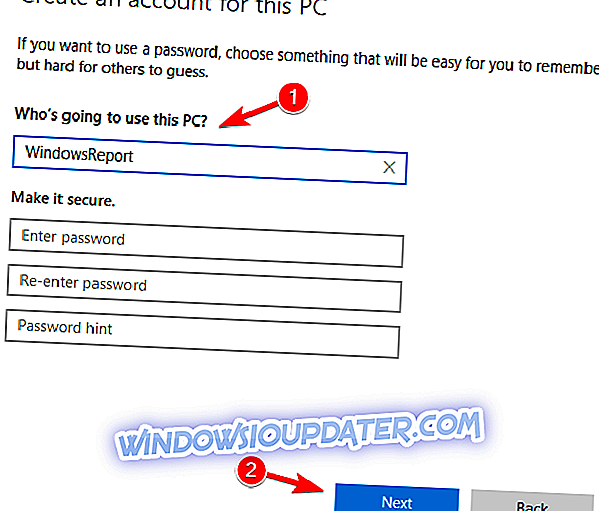
Depois de criar uma nova conta de usuário, mude para ela e verifique se o problema aparece. Se não, isso significa que sua conta de usuário antiga está corrompida, por isso, aconselhamos que você mova todos os seus arquivos pessoais para a nova conta e comece a usá-la em vez da antiga.
Essas são algumas correções para o erro 1079. A melhor correção é provavelmente reconfigurar o Serviço de Suporte Bluetooth. Se você ainda precisar corrigir o Bluetooth, confira este artigo do Windows Report para obter mais detalhes.